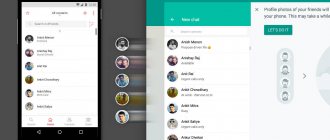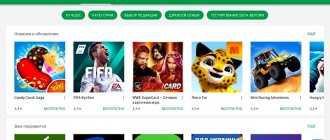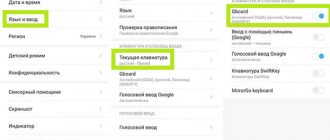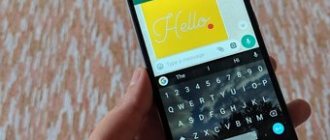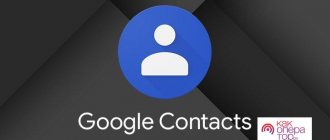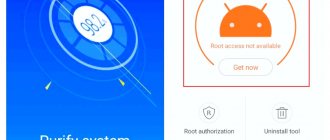Многие из нас пользуются WhatsApp. Это очень популярный во всем мире мессенджер. В Рунете он также имеет очень большую популярность и армия его русскоязычных поклонников расширяется.
Одна из первоочередных задач разработчиков WhatsApp – вовремя реагировать на запросы пользователей, а также на требования безопасности, обновляя приложение. Создатели мессенджера гарантируют правильную его работу только в случае, если юзер установил все последние обновления. Но что делать, если WhatsApp не обновляется? Давайте вместе дадим ответ на этот вопрос.
Почему не обновляется WhatsApp на телефоне
У приложения WhatsApp довольно обширная аудитория — несколько миллионов человек по всему миру. И если проблемы появляются на стороне сервера — никто не сможет скачать обновления для своего приложения.
Если у вас возникла проблема с обновлением:
| Причины: | Пояснение: |
| Сбой в настройках | Выставлены некорректные настройки в вашем мобильном Android устройстве. |
| Проблемы с Интернетом | Отсутствует стабильное подключение к Интернету, либо сигнал слабый. |
| Память | В мобильном телефоне недостаточно памяти для их установки обновлений. |
Также нужно учитывать, что между серверами Ватсап и устройством пользователя есть посредник — Google Play. С маркета мы получаем большинство ПО, включая обновления для большинства приложений. И нередко сбои и ошибки случаются при подключении к Play Market. И ещё нужно учитывать тот факт, что сегодня между многими странами нестабильные политические отношения. Часто применяются санкции, по которым разработчики приложений ограничивают доступ к тем или иным функциям своих продуктов. Или блокируют доступ полностью.
Это может быть полезным: как сделать зачёркнутый текст в Ватсапе.
Освобождение памяти для загрузки новой версии Ватсап на Андроиде
Очистка памяти на вашем смартфоне будет полезна даже в том случае, если вы не сможете решить таким образом проблему с обновлениями на Андроид телефон. Если вы освободите память, устройство начнёт значительно быстрее работать. Для начала необходимо отключить ненужные приложения, которые работают в телефоне и отнимают важные системные ресурсы.
Порядок действий:
- Перейдите в главное меню и нажмите кнопку «Настройки»;
- Найдите пункт под названием «Приложения»;
- И выберите раздел «Все приложения», он может быть представлен в виде вкладок;
- В списке найдите приложения, которые вы устанавливали, но сейчас ими не пользуетесь. Кроме, конечно же, WhatsApp;
- Откройте такое приложение и нажмите кнопку «Удалить»;
- Можно отстранить от системы даже те Андроид приложения, которые были установлены в смартфоне с магазина. Найдите такое приложение, например, радио, навигатор, карты, браузер (если вы используете другой установленный) и прочие;
- Перейдите на их страницу и нажмите кнопку «Остановить». А также нажмите в этом же окне кнопку «Стереть данные». И, если есть, нажмите «Удалить обновления».
Таким образом вы проделаете очень полезную работу в своём мобильном устройстве. Это позволит значительно ускорить его. И найти в нём ещё больше памяти, чем было до этого. Также некоторые приложения можно перенести с памяти устройства на SD карту.
Это позволит значительно освободить место под приложения и обновления в системе. Такая функция доступна в Android 5 и 4 версий. Но есть и приложения, которые позволяют переносить игры и программы.
Как запретить обновление системных приложений на Android
Можно также в настройках операционной системы запретить обновление системных приложений на Android, которые являются предустановленными.
Как запретить обновление системных приложений на Android:
- Следует зайти в настройки мобильного устройства;
- В разделе приложений перейти в «Системные приложения»;
- Зайти в «Обновление компонентов»;
- Нажать на «Автоматическое обновление»;
- В появившемся окне выбрать «Не обновлять».
Очистка кэша в мобильном телефоне
Если очистка памяти не позволила установить обновления Ватсапа на Android смартфон, попробуем удалить кэш. Можно сделать это для каждого приложения и игры. А также для самого приложения WhatsApp. Но это довольно долгий процесс. Лучше воспользоваться приложениями из Play Market и iOS. Воспользуйтесь Clean Master или другим подобным из мобильного маркета.
Порядок действий:
- Приложение найдёт кэш и другие ненужные файлы в мобильном устройстве. Для этого нажмите на кнопку «Мусор»;
- Через несколько секунд вам нужно будет подтвердить удаление хлама с вашего Андроид телефона. Система найдёт мусор и покажет вам, из чего он состоит. Здесь будут вспомогательные файлы системы, отчёты и кэш;
- Нажмите внизу кнопку «Очистить мусор».
Приложение также способно останавливать ненужные процессы в мобильном устройстве (очистка оперативной памяти), а также предоставляет функцию сканирования на вирусы. За дополнительную оплату предлагается воспользоваться полноценной антивирусной системой. После проведения профилактических работ в своём телефоне попробуйте обновить приложение WhatsApp.
Это интересно: что означают галочки в WhatsApp и Viber в сообщениях.
Первичная настройка
После того, как ярлык появился на рабочем столе смартфона, тапаем по нему, и:
- Пропускаем приветственное окно с помощью кнопки «Принять и продолжить».
- Выбираем страну проживания.
- Активируем поле для ввода номера мобильного телефона в международном формате.
- Подтверждаем введенные данные.
- Вводим в соответствующее поле проверочный код, завершая тем самым авторизацию.
- Настраиваем профиль пользователя по своему усмотрению.
- Соглашаемся с восстановлением прежних данных, если это вам нужно.
Система автоматически синхронизируется с вашей телефонной книгой и покажет в соответствующей вкладки пользователей, зарегистрированных в системе. Нам остается только тапнуть по никнейму, перейти в пустой чат и начать общение.
Что делать, чтобы обновить Ватсап вручную на Андроиде и iOS
Процесс обновления мобильного приложения WhatsApp по своему принципу ничем не отличается от обновления любого другого приложения.
И выполняется на Андроиде следующим образом:
- Откройте в своём мобильном Play Market;
- Выберите три точки вверху — меню маркета;
- И в боковом окне нажмите «Мои приложения»;
- Найдите в списке Ватсап и нажмите на кнопку «Обновить» напротив.
Или выберите кнопку «Обновить всё», чтобы загрузить и установить ПО для всех приложений, которые этого требуют.
Если вы владелец мобильного устройства с системой iOS:
- Откройте магазин App Store;
- Нажмите на кнопку «Обновления»;
- В списке найдите приложение WhatsApp и нажмите кнопку «Обновить» возле него.
Если и этот способ не приводит к нужному результату, попробуем использовать более радикальными методами. А именно — переавторизацией в мобильном устройстве.
Завершение
У WhatsApp старые версии более лояльны к недостаткам смартфонов предыдущих годов. Так как разработчики каждый сезон выпускают пачки обновлений, повышая требования к системе и железу, для многих это единственный вариант оставаться на связи с близкими и родными.
На официальном сайте и магазинах приложений нет устаревших версий мессенджера, так как для кураторов проекта это невыгодно. Поэтому для скачивания дистрибутив придется вбивать соответствующий запрос в поисковик.
До начала этого процесса рекомендуем скачать антивирус, чтобы защититься от возможных последствий скачивания установочных файлов из непроверенных источников.
Сам процесс распаковки системных данных мало чем отличается от стандартных, как и процесс регистрации новой учетной записи, авторизации в существующей. Поначалу пользователям будет непривычно, так как интерфейс более упрощенный и легкий, однако придется привыкать и к вылетам, и багам, так как это ПО официально уже не поддерживается командой разработчиков.
Также важно перед скачиванием старой версии, удалить со смартфона более новую, а также отключить все автообновления и прочие встроенные алгоритмы, которые без вашего ведома могут скачивать и устанавливать свежие версии ПО.
Заново авторизуемся в аккаунте Google на телефоне
Иногда такое происходит, что в системе Google Play происходит сбой учётных данных. После чего сервисы маркета (в том числе, Ватсап) перестают работать должным образом. Может быть некоторое время недоступен сам Google Play. Но после повторной авторизации эти проблемы как правило покидают наше мобильное устройство.
Вам необходимо:
- Снова открыть настройки смартфона;
- Выберите пункт «Аккаунты Google»;
- Найдите аккаунт, которым вы сейчас пользуетесь и выберите его;
- Далее найдите пункт «Управление данными в аккаунте Google»; Выберите пункт «Управление аккаунтом»
- Найдите ещё один пункт внутри «Удаление аккаунта» и выберите его; Нажмите на кнопку «Удалить аккаунт»
- Нажмите последнюю кнопку «Удалить» и введите пароль от аккаунта. После чего подтвердите свой действия.
Теперь вам нужно перезагрузить устройство и заново авторизоваться в системе Google. Введите адрес электронной почты. И пароль от аккаунта.
Попробуйте после этих действий снова обновить приложение Ватсап.
Очистка кэша Google Play и сервисов Android
Ещё одним эффективным способом устранить ошибки, которые появляются в Play Market и Google Play при установке приложения WhatsApp — это почистить кэш магазина. И хотя мы делали это при помощи приложения Clean Master, именно Play Market оно может не проверять на наличие кэша и мусоар. Так как кэш играет важную роль для работы приложения и мог быть занять маркетом во время сбора мусора приложением Clean Master.
Порядок действий:
- Откройте настройки своего мобильного устройства;
- Выберите пункт «Приложения» и найдите следующий: «Все приложения»;
- Выберите из данного списка Google Play и нажмите на странице приложения кнопку «Остановить». Затем ниже нажмите «Очистить кэш»;
- Вернитесь на шаг назад и найдите приложение «Сервисы Google Play» и сделайте то же самое, что и с предыдущим.
В мобильном приложении WhatsApp есть некоторые ограничения. Например, его можно установить только на Android не ниже 2.3.3 версии. Если обновить мессенджер на своём смартфоне всё равно не получается, вы можете скачать последнюю его версию в файле APK — https://www.whatsapp.com/android/.
Это предлагает сделать поддержка WhatsApp. Также рекомендуется это делать для мобильных устройств с ОС не ниже 4.0.3 версии. Примите к сведению, что планшеты с Android не поддерживаются. А перед открытием файла APK необходимо разрешить установку из неизвестных источников на своём телефоне. Таким образом, мы разобрали, что делать, если приложение Ватсап никак не обновляется на вашем Андроид телефоне.
Можно ли установить старую версию мессенджера
Выше уже было упомянуто о возможности установки на своем мобильном устройстве старых версий мессенджера. Но недостаточно опытным пользователям может понадобиться ликбез в этом вопросе.
Когда это нужно?
И, прежде всего, давайте разберемся, для чего вообще нужно совершать подобные действия, ведь недаром же разработчики всегда советуют обновляться, ссылаясь не только на расширенный функционал, но и на улучшенную безопасность.
И чаще всего имеет смысл оставаться на старых версиях в таких случаях:
- аппаратная основа мобильного устройства устарела или изначально имеет слишком скромный потенциал для того, чтобы тянуть на себе всю тяжесть программного кэша, то вызывает сбои в работе приложения, его перезапуск и зависание смартфона в целом;
- отсутствие свободного места в памяти телефона;
- нежелание перегружать смартфон тяжелым софтом, что всегда негативно сказывается на производительности;
- отсутствие потребности в самых последних версиях Ватсап, что особенно актуально при редком его использовании.
Любой из этих вариантов можно расценивать как повод для того, чтобы брать курс на даунгрейд, альтернативой которому может стать отказ от дальнейших обновлений.
И в принципе, почему бы и нет, ведь оба варианта имеют обратную силу, и в случае чего всегда можно отыграть вперед или же вновь активировать установленный по умолчанию автоматический апдейтинг.
Даунгрейд Ватсапа
Если с «заморозкой» текущей версии мессенджера сможет справиться даже 7-летний ребенок, просто отключив режим автообновления, то так называемый даунгрейд, он же откат к предыдущей или к еще более ранней версии, требует определенных навыков и знаний.
И чтобы все прошло без последствий для ваших данных, рекомендуется взять на вооружение следующий алгоритм действий:
- В отличие от апгрейда при даунгрейде необходимо сохранять все свои данные, иначе они могут быть утеряны. Для этого необходимо произвести резервное копирование APK-файлов, используя какую-нибудь вспомогательную утилиту, вроде Helium или App Backup&Restore с функцией восстановления.
- Произвести процедуру отката до требуемой версии. Для этого необходимо разрешить установку с неизвестных источников и произвести рутирование смартфона.
- Далее производится установка бесплатного приложения APK for AppDowner от XDA.
- Используя приложения вроде Android Drawer, следует найти APK-файлы необходимой версии мессенджера и произвести их загрузку.
- На этом этапе останется только открыть AppDowner и перейти по пути «Выбрать APK» – «Установить APK».
И не забудьте проверить, насколько эффективными оказались проделанные вами действия.
Для этого необходимо вновь зайти в приложение и просмотреть его версию, чтобы окончательно удостовериться, произошел откат или нет.
Процедура даунгрейда предполагает рутирование, поэтому многие пользователи осознанно от нее отказываются. Тем более, что существует гораздо более простой и понятный способ отката назад. Для этого нужно просто удалить текущую версию мессенджера и скачать новую, не забывая, что вместе со старым приложением будут удалены все данные
Конечно, способ этот не из легких, ведь чего только стоит этап получения рут-прав суперадмина. Именно поэтому большинство пользователей предпочитают идти по пути наименьшего сопротивления, просто удаляя приложение из системы своего смартфона и устанавливая ту версию, которая их интересует. В этом случае теряются данные и восстановить их уже не представится возможным, но тут уж, как говорится, приходится выбирать.